Comment supprimer les applications conçues pour promouvoir boffero.com ?
Logiciel de publicitéÉgalement connu sous le nom de: Publicités par boffero.com
Obtenez une analyse gratuite et vérifiez si votre ordinateur est infecté.
SUPPRIMEZ-LES MAINTENANTPour utiliser le produit complet, vous devez acheter une licence pour Combo Cleaner. 7 jours d’essai limité gratuit disponible. Combo Cleaner est détenu et exploité par RCS LT, la société mère de PCRisk.
Qu'est-ce que boffero[.]com ?
Boffero[.]com est conçu pour charger un faux test CAPTCHA (pour inciter ses visiteurs à lui permettre d'afficher des notifications) et promouvoir des pages douteuses. Il est important de mentionner que les utilisateurs ne visitent pas intentionnellement des sites Web comme boffero[.]com. Habituellement, ces pages s'ouvrent via d'autres pages louches, des publicités douteuses ou des applications potentiellement indésirables (PUA) d'installées.
![redirections pop-up boffero[.]com](/images/stories/screenshots202108/boffero-com-ads-main.jpg)
Boffero[.]com en détail
Au moment de la recherche, boffero[.]com affichait un faux test CAPTCHA suggérant aux visiteurs de cliquer sur le bouton "Autoriser" pour prouver qu'ils ne sont pas des robots. Après avoir cliqué sur ce bouton, boffero[.]com a ouvert un autre site Web similaire en utilisant la même technique de clickbait.
Habituellement, les notifications de sites Web comme boffero[.]com contiennent des liens vers des sites Web non fiables, par exemple, divers sites Web frauduleux conçus pour amener les visiteurs à fournir des détails de carte de crédit, des noms, des prénoms et d'autres informations personnelles, ou à télécharger et installer des applications potentiellement indésirables.
Quelques exemples de notifications affichées par le site Web boffero[.]com sont fournis ci-dessous. Ces notifications font la promotion de sites Web frauduleux proposant de recevoir de l'argent gratuitement. En règle générale, les sites Web de ce type demandent de fournir des informations personnelles. Par conséquent, boffero[.]com et les pages similaires ne devraient pas être autorisés à afficher des notifications.
Quelques exemples de sites Web non fiables que boffero[.]com peut ouvrir sont "IP Address & Personal Information Might Be Exposed", "Your Chrome Is Severely Damaged By 13 maliciel!", et "Chance To Win The New iPad Pro". Cela signifie que ni les pages ouvertes ni les notifications affichées par boffero[.]com ne sont dignes de confiance.
Il convient de mentionner que boffero[.]com peut également ouvrir des pages légitimes. Les individus derrière cela peuvent recevoir des frais de référence lorsque les utilisateurs achètent quelque chose et (ou) créent un nouveau compte sur des sites Web légitimes ouverts via boffero[.]com. Cependant, il est plus fréquent que des pages comme boffero[.]com ouvrent des sites Web louches et non légitimes.
En savoir plus sur les applications potentiellement indésirables
Habituellement, les applications de ce type sont conçues pour promouvoir des pages comme boffero[.]com et collecter diverses informations et (ou) générer des publicités. Elles collectent les adresses IP, les requêtes de recherche saisies, les géolocalisations et d'autres données liées à la navigation. En outre, les PUA peuvent être conçus pour collecter des informations sensibles.
Pire encore, les données collectées peuvent être utilisées à des fins malveillantes. Par exemple, il peut être vendu à des tiers, utilisé pour commettre une fraude d'identité, effectuer des achats, des transactions non autorisés, etc. Par conséquent, les utilisateurs peuvent être victimes d'usurpation d'identité, subir des pertes financières, rencontrer des problèmes liés à la confidentialité en ligne, etc.
En outre, les PUA peuvent être conçus pour afficher des bannières, des publicités pop-ups, des sondages, des coupons et d'autres publicités conçues pour ouvrir des sites Web douteux. Dans certains cas, ceux-ci peuvent être utilisés pour distribuer des logiciels indésirables - ils peuvent être conçus pour exécuter certains scripts et provoquer des téléchargements ou même des installations indésirables.
| Nom | Publicités par boffero.com |
| Type de menace | Annonces de notifications push, annonces indésirables, annonces pop-up |
| Noms de détection | Fortinet (Maliciel), Liste complète des détections (VirusTotal) |
| Symptômes | Des publicités ne provenant pas des sites sur lesquels vous naviguez. Annonces pop-up intrusives. Vitesse de navigation Internet réduite. |
| Méthodes de distribution | Annonces pop-up trompeuses, applications potentiellement indésirables (publiciel) |
| Dommages | Diminution des performances de l'ordinateur, suivi du navigateur - problèmes de confidentialité, éventuelles infections de maliciels supplémentaires. |
|
Suppression des maliciels (Windows) |
Pour éliminer d'éventuelles infections par des maliciels, analysez votre ordinateur avec un logiciel antivirus légitime. Nos chercheurs en sécurité recommandent d'utiliser Combo Cleaner. Téléchargez Combo CleanerUn scanner gratuit vérifie si votre ordinateur est infecté. Pour utiliser le produit complet, vous devez acheter une licence pour Combo Cleaner. 7 jours d’essai limité gratuit disponible. Combo Cleaner est détenu et exploité par RCS LT, la société mère de PCRisk. |
Des sites comme boffero[.]com en général
Boffero[.]com est un site Web conçu pour inciter les visiteurs à cliquer sur le bouton "Autoriser" (pour lui permettre d'afficher des notifications) et promouvoir d'autres pages douteuses. Il existe de nombreux sites Web de ce type sur Internet, par exemple rookinews[.]com, news-vocice[.]cc et totaltopfeed[.]com. La plupart d'entre eux sont assez similaires.
Comment le publiciel s'est-il installé sur mon ordinateur ?
Il est courant que des applications potentiellement indésirables soient distribuées en les regroupant avec des programmes gratuits. Dans de tels cas, les développeurs incluent les PUA dans les téléchargeurs et les installateurs d'autres programmes en tant qu'offres facultatives. Les utilisateurs téléchargent ou installent des PUA avec d'autres programmes lorsqu'ils laissent certains paramètres inchangés.
En règle générale, les téléchargeurs et les installateurs utilisés pour distribuer les PUA ont des paramètres "Avancé", "Personnalisé", "Manuel" (ou autre) ou des cases à cocher cochées. Les utilisateurs peuvent utiliser ces paramètres pour refuser les offres indésirables. Parfois, des applications potentiellement indésirables sont distribuées via des publicités en concevant ces publicités pour exécuter certains scripts.
Comment éviter l'installation d'applications potentiellement indésirables ?
Les téléchargeurs et les installateurs de programmes gratuits doivent être examinés. Il est courant qu'ils aient des paramètres "Avancé", "Personnalisé", "Manuel" (ou des cases cochées) qui peuvent être utilisés pour désélectionner des offres de téléchargement, installer des applications potentiellement indésirables. Par conséquent, il est recommandé de ne pas terminer les téléchargements, les installations sans vérifier et modifier les paramètres mentionnés ci-dessus.
Les fichiers et les applications doivent être téléchargés à partir des sites Web officiels et via des liens de téléchargement directs. Les réseaux Peer-to-Peer (par exemple, les clients torrent, eMule), les sites non officiels, les sites d'hébergement de fichiers gratuits, les téléchargeurs (et installateurs) tiers sont souvent utilisés pour distribuer des applications potentiellement indésirables, parfois malveillantes.
Il ne faut pas non plus cliquer sur les publicités affichées sur des sites Web louches. Ces publicités pourraient être conçues pour ouvrir d'autres sites Web non fiables. Parfois, en cliquant sur ces annonces, les utilisateurs provoquent des téléchargements ou des installations inattendus. Les plug-ins, modules complémentaires ou extensions indésirables ou suspects installés sur un navigateur doivent être supprimés.
Tous les programmes indésirables installés sur le système d'exploitation doivent également être désinstallés. Si votre ordinateur est déjà infecté par des applications malveillantes, nous vous recommandons d'exécuter une analyse avec Combo Cleaner Antivirus pour Windows pour les éliminer automatiquement.
Apparence du site boffero[.]com (GIF) :
![Apparence du site boffero[.]com (GIF)](/images/stories/screenshots202108/boffero-com-ads-appearance.gif)
Notifications de boffero[.]com :
NOTE IMPORTANTE ! Ce site trompeur demande d'activer les notifications du navigateur Web.
Par conséquent, avant de commencer, procédez comme suit :
Google Chrome (PC) :
- Cliquez sur le bouton Menu (trois points) dans le coin supérieur droit de l'écran et sélectionnez "Paramètres"
- Faites défiler jusqu'à la section "Confidentialité et sécurité", sélectionnez "Paramètres du site" puis "Notifications"
- Cliquez sur trois points à droite de chaque URL suspecte et sélectionnez "Bloquer" ou "Supprimer" (si vous cliquez sur "Supprimer" et visitez à nouveau le site malveillant, il vous demandera d'activer à nouveau les notifications)

Google Chrome (Android) :
- Cliquez sur le bouton Menu (trois points) dans le coin supérieur droit de l'écran et appuyez sur "Paramètres"
- Faites défiler vers le bas, appuyez sur "Paramètres du site" puis "Notifications"
- Dans la fenêtre ouverte, localisez toutes les URL suspectes et appuyez dessus une par une
- Une fois que la fenêtre pop-up apparaît, sélectionnez "Bloquer" ou "Supprimer" (si vous appuyez sur "Supprimer" et visitez à nouveau le site malveillant, il vous demandera d'activer à nouveau les notifications)

Mozilla Firefox :
- Cliquez sur le bouton Menu (trois barres) dans le coin supérieur droit de l'écran
- Sélectionnez "Paramètres" et cliquez sur "Confidentialité et sécurité" dans la barre d' outils sur le côté gauche de l'écran
- Faites défiler jusqu'à la section "Autorisations" et cliquez sur le bouton "Paramètres" à côté de "Notifications"
- Dans la fenêtre ouverte, localisez toutes les URL suspectes et bloquez-les à l'aide du menu déroulant ou supprimez-les en cliquant sur "Supprimer le site Web" en bas de la fenêtre (si vous cliquez sur "Supprimer le site Web" et visitez à nouveau le site malveillant, il vous demandera d'activer à nouveau les notifications)

Microsoft Edge :
- Cliquez sur le bouton de menu (trois points) dans le coin supérieur droit de la fenêtre Edge et sélectionnez "Paramètres"
- Cliquez sur "Cookies et autorisations du site" dans la barre d'outils à gauche de l'écran et sélectionnez "Notifications"
- Cliquez sur trois points sur le côté droit de chaque URL suspecte dans la section "Autoriser" et cliquez sur "Bloquer" ou "Supprimer" (si vous cliquez sur "Supprimer" et visitez à nouveau le site malveillant, il vous demandera d'activer à nouveau les notifications)

Safari (Mac) :
- Cliquez sur le bouton "Safari" dans le coin supérieur gauche de l'écran et sélectionnez "Préférences..."
- Sélectionnez l'onglet "Sites Web" puis sélectionnez la section "Notifications" dans le volet de gauche
- Recherchez les URL suspectes et appliquez l'option "Refuser" à l'aide du menu déroulant ou supprimez-les en cliquant sur "Supprimer" en bas de la fenêtre (si vous cliquez sur "Supprimer" et visitez à nouveau le site malveillant, il vous demandera pour réactiver les notifications)

Suppression automatique et instantanée des maliciels :
La suppression manuelle des menaces peut être un processus long et compliqué qui nécessite des compétences informatiques avancées. Combo Cleaner est un outil professionnel de suppression automatique des maliciels qui est recommandé pour se débarrasser de ces derniers. Téléchargez-le en cliquant sur le bouton ci-dessous :
TÉLÉCHARGEZ Combo CleanerEn téléchargeant n'importe quel logiciel listé sur ce site web vous acceptez notre Politique de Confidentialité et nos Conditions d’Utilisation. Pour utiliser le produit complet, vous devez acheter une licence pour Combo Cleaner. 7 jours d’essai limité gratuit disponible. Combo Cleaner est détenu et exploité par RCS LT, la société mère de PCRisk.
Menu rapide :
- Qu'est-ce que boffero[.]com ?
- ÉTAPE 1. Désinstallez les applications publicitaires à l'aide du Panneau de configuration.
- ÉTAPE 2. Suppression des plug-ins indésirables de Google Chrome.
- ÉTAPE 3. Suppression des extensions de type publiciel dans Mozilla Firefox.
- ÉTAPE 4. Supprimez les extensions malveillantes de Safari.
- ÉTAPE 5. Suppression des plug-ins indésirables de Microsoft Edge.
Suppression des publiciels :
Utilisateurs de Windows 10:

Cliquez droite dans le coin gauche en bas de l'écran, sélectionnez le Panneau de Configuration. Dans la fenêtre ouverte choisissez Désinstallez un Programme.
Utilisateurs de Windows 7:

Cliquez Démarrer ("Logo de Windows" dans le coin inférieur gauche de votre bureau), choisissez Panneau de configuration. Trouver Programmes et cliquez Désinstaller un programme.
Utilisateurs de macOS (OSX):

Cliquer Localisateur, dans la fenêtre ouverte sélectionner Applications. Glisser l’application du dossier Applications à la Corbeille (localisé sur votre Dock), ensuite cliquer droite sur l’cône de la Corbeille et sélectionner Vider la Corbeille.
![désinstallation du logiciel publicitaire boffero[.]com via le panneau de configuration](/images/stories/screenshots202108/boffero-com-ads-programs.jpg)
Dans la fenêtre de désinstallation des programmes, recherchez les applications potentiellement indésirables, sélectionnez ces entrées et cliquez sur "Désinstaller" ou "Supprimer".
Après avoir désinstallé l'application potentiellement indésirable qui provoque les redirections de boffero[.]com, analysez votre ordinateur à la recherche de tout composant indésirable restant ou d'éventuelles infections par des maliciels. Pour analyser votre ordinateur, utilisez le logiciel de suppression des maliciels recommandé.
TÉLÉCHARGEZ le programme de suppression des infections malveillantes
Combo Cleaner vérifie si votre ordinateur est infecté. Pour utiliser le produit complet, vous devez acheter une licence pour Combo Cleaner. 7 jours d’essai limité gratuit disponible. Combo Cleaner est détenu et exploité par RCS LT, la société mère de PCRisk.
Supprimez les publiciels des navigateurs Internet :
Vidéo montrant comment éliminer les publicités diffusées par boffero[.]com à l'aide de Combo Cleaner :
 Supprimez les extensions malveillantes de Google Chrome :
Supprimez les extensions malveillantes de Google Chrome :
![Suppression des annonces boffero[.]com de Google Chrome étape 1](/images/stories/screenshots202108/boffero-com-ads-chrome1.jpg)
Cliquez sur l'icône du menu Chrome ![]() (dans le coin supérieur droit de Google Chrome), sélectionnez "Plus d'outils" et cliquez sur "Extensions". Localisez tous les modules complémentaires de navigateur suspects récemment installés et supprimez-les.
(dans le coin supérieur droit de Google Chrome), sélectionnez "Plus d'outils" et cliquez sur "Extensions". Localisez tous les modules complémentaires de navigateur suspects récemment installés et supprimez-les.
![Suppression des annonces boffero[.]com de Google Chrome étape 2](/images/stories/screenshots202108/boffero-com-ads-chrome2.jpg)
Méthode optionnelle :
Si vous continuez à avoir des problèmes avec le publicités par boffero.com, restaurez les paramètres de votre navigateur Google Chrome. Cliquer 'icône du menu Chromel ![]() (dans le coin supérieur droit de Google Chrome) et sélectionner Options. Faire défiler vers le bas de l'écran. Cliquer le lien Avancé… .
(dans le coin supérieur droit de Google Chrome) et sélectionner Options. Faire défiler vers le bas de l'écran. Cliquer le lien Avancé… .

Après avoir fait défiler vers le bas de l'écran, cliquer le bouton Restaurer (Restaurer les paramètres à défaut) .

Dans la fenêtre ouverte, confirmer que vous voulez restaurer les paramètres par défaut de Google Chrome e cliquant le bouton Restaurer.

 Supprimez les plug-ins malveillants de Mozilla Firefox :
Supprimez les plug-ins malveillants de Mozilla Firefox :
![Suppression des publicités boffero[.]com de Mozilla Firefox étape 1](/images/stories/screenshots202108/boffero-com-ads-ffox1.jpg)
Cliquez sur le menu Firefox ![]() (en haut à droite de la fenêtre principale), sélectionnez "Modules complémentaires". Cliquez sur "Extensions", dans la fenêtre ouverte, supprimez tous les plug-ins de navigateur suspects récemment installés.
(en haut à droite de la fenêtre principale), sélectionnez "Modules complémentaires". Cliquez sur "Extensions", dans la fenêtre ouverte, supprimez tous les plug-ins de navigateur suspects récemment installés.
![Suppression des publicités boffero[.]com de Mozilla Firefox étape 2](/images/stories/screenshots202108/boffero-com-ads-ffox2.jpg)
Méthode optionnelle:
Les utilisateurs d'ordinateur qui ont des problèmes avec la suppression des publicités par boffero.com peuvent restaurer leurs paramètres de Mozilla Firefox.
Ouvrez Mozilla FireFox, dans le haut à gauche dans la fenêtre principale cliquer sur le menu Firefox, ![]() dans le menu ouvert cliquez sur l'icône Ouvrir le menu d'aide,
dans le menu ouvert cliquez sur l'icône Ouvrir le menu d'aide, ![]()
 Sélectionnez Information de Dépannage.
Sélectionnez Information de Dépannage.

Dans la fenêtre ouverte cliquez sur le bouton Restaurer Firefox.

Dans la fenêtre ouverte, confirmez que vous voulez restaurer les paramètres de Mozilla Firefox à défaut en cliquant sur le bouton Restaurer.

 Supprimer les extensions malicieuses de Safari:
Supprimer les extensions malicieuses de Safari:

Assurez-vous que votre navigateur Safari est actif, cliquer le menu Safari, et sélectionner Préférences....

Dans la fenêtre ouverte cliquer Extensions, trouver toutes les extensions suspicieuses récemment installées, sélectionner-les et cliquer Désinstaller.
Méthode optionnelle:
Assurez-vous que votre navigateur Safari est actif et cliquer sur le menu Safari. À partir du menu déroulant sélectionner Supprimer l’historique et les données des sites web...

Dans la fenêtre ouverte sélectionner tout l’historique et cliquer le bouton Supprimer l’historique.

 Supprimer les extensions malveillantes de Microsoft Edge :
Supprimer les extensions malveillantes de Microsoft Edge :

Cliquez sur l'icône du menu Edge ![]() (dans le coin supérieur droit de Microsoft Edge), sélectionnez "Extensions". Repérez tous les modules d'extension de navigateur suspects récemment installés et cliquez sur "Supprimer" sous leur nom.
(dans le coin supérieur droit de Microsoft Edge), sélectionnez "Extensions". Repérez tous les modules d'extension de navigateur suspects récemment installés et cliquez sur "Supprimer" sous leur nom.

Méthode optionnelle :
Si vous continuez à avoir des problèmes avec la suppression de publicités par boffero.com, réinitialisez les paramètres de votre navigateur Microsoft Edge. Cliquez sur l'icône du menu Edge ![]() (dans le coin supérieur droit de Microsoft Edge) et sélectionnez Paramètres.
(dans le coin supérieur droit de Microsoft Edge) et sélectionnez Paramètres.

Dans le menu ouvert des paramètres, sélectionnez Rétablir les paramètres.

Sélectionnez Rétablir la valeur par défaut de tous les paramètres. Dans la fenêtre ouverte, confirmez que vous souhaitez rétablir les paramètres par défaut de Microsoft Edge en cliquant sur le bouton Réinitialiser.

- Si cela ne vous a pas aidé, suivez ces instructions alternatives qui expliquent comment réinitialiser le navigateur Microsoft Edge.
Résumé:
 Habituellement les applications de type logiciel de publicité ou les applications potentiellement indésirables infiltrent les navigateurs Internet de l’utilisateur à travers des téléchargements de logiciels gratuits. Notez que la source la plus sécuritaire pour télécharger un logiciel gratuit est le site web du développeur. Pour éviter l’installation de logiciel de publicité soyez très attentifs quand vous téléchargez et installez un logiciel gratuit. Quand vous installez le programmes gratuit déjà téléchargé choisissez les options d’installation personnalisée ou avancée – cette étape révèlera toutes les applications potentiellement indésirables qui sont installés en combinaison avec votre programme gratuit choisi.
Habituellement les applications de type logiciel de publicité ou les applications potentiellement indésirables infiltrent les navigateurs Internet de l’utilisateur à travers des téléchargements de logiciels gratuits. Notez que la source la plus sécuritaire pour télécharger un logiciel gratuit est le site web du développeur. Pour éviter l’installation de logiciel de publicité soyez très attentifs quand vous téléchargez et installez un logiciel gratuit. Quand vous installez le programmes gratuit déjà téléchargé choisissez les options d’installation personnalisée ou avancée – cette étape révèlera toutes les applications potentiellement indésirables qui sont installés en combinaison avec votre programme gratuit choisi.
Aide pour la suppression:
Si vous éprouvez des problèmes tandis que vous essayez de supprimer publicités par boffero.com de votre ordinateur, s'il vous plaît demander de l'aide dans notre forum de suppression de logiciel malveillant.
Publier un commentaire:
Si vous avez de l'information additionnelle sur publicités par boffero.com ou sa suppression s'il vous plaît partagez vos connaissances dans la section commentaires ci-dessous.
Source: https://www.pcrisk.com/removal-guides/21547-boffero-com-ads
Partager:

Tomas Meskauskas
Chercheur expert en sécurité, analyste professionnel en logiciels malveillants
Je suis passionné par la sécurité informatique et la technologie. J'ai une expérience de plus de 10 ans dans diverses entreprises liées à la résolution de problèmes techniques informatiques et à la sécurité Internet. Je travaille comme auteur et éditeur pour PCrisk depuis 2010. Suivez-moi sur Twitter et LinkedIn pour rester informé des dernières menaces de sécurité en ligne.
Le portail de sécurité PCrisk est proposé par la société RCS LT.
Des chercheurs en sécurité ont uni leurs forces pour sensibiliser les utilisateurs d'ordinateurs aux dernières menaces en matière de sécurité en ligne. Plus d'informations sur la société RCS LT.
Nos guides de suppression des logiciels malveillants sont gratuits. Cependant, si vous souhaitez nous soutenir, vous pouvez nous envoyer un don.
Faire un donLe portail de sécurité PCrisk est proposé par la société RCS LT.
Des chercheurs en sécurité ont uni leurs forces pour sensibiliser les utilisateurs d'ordinateurs aux dernières menaces en matière de sécurité en ligne. Plus d'informations sur la société RCS LT.
Nos guides de suppression des logiciels malveillants sont gratuits. Cependant, si vous souhaitez nous soutenir, vous pouvez nous envoyer un don.
Faire un don
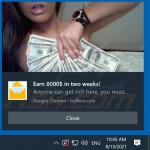
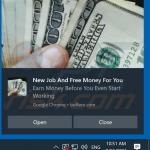
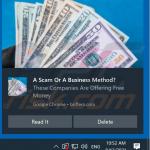
▼ Montrer la discussion